

Odtwarzacz VLC moŇľe odtwarzańá niemal wszystkie popularne formaty plik√≥w wideo. OczywiŇõcie zaawansowani uŇľytkownicy wiedzńÖ, Ňľe odtwarzacz VLC to coŇõ wińôcej niŇľ tylko aplikacja do oglńÖdania film√≥w. Ma niesamowite wsparcie dla odtwarzania medi√≥w, ale to naprawdńô jeden maŇāy aspekt tego, co moŇľe zrobińá. Ma wszystkie funkcje, prawdopodobnie nigdy nie bńôdzie ich wszystkich potrzebowańá. Prawdopodobnie wiesz, Ňľe VLC moŇľe kolejkowańá pliki i odtwarzańá je jako listńô odtwarzania. MoŇľesz tworzyńá i zapisywańá listy odtwarzania z plik√≥w, kt√≥re masz na dysku. Dodatkowo moŇľesz takŇľe tworzyńá listy odtwarzania z medi√≥w online. Wszystko, czego potrzebujesz, to adres URL pliku i moŇľesz utworzyńá listńô odtwarzania z adres√≥w URL.
Otw√≥rz odtwarzacz VLC. PrzejdŇļ do Widok> Odtwarzaj lub po prostu naciŇõnij skr√≥t klawiaturowy Ctrl + L.
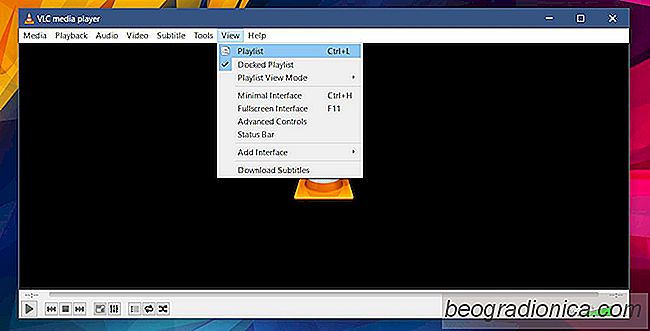
Przejdziesz do interfejsu listy odtwarzania VLC. Tutaj moŇľna dodawańá pliki i tworzyńá listńô odtwarzania. Kliknij prawym przyciskiem myszy w panelu przeglńÖdania listy odtwarzania. Z menu kontekstowego wybierz "Advanced Open".
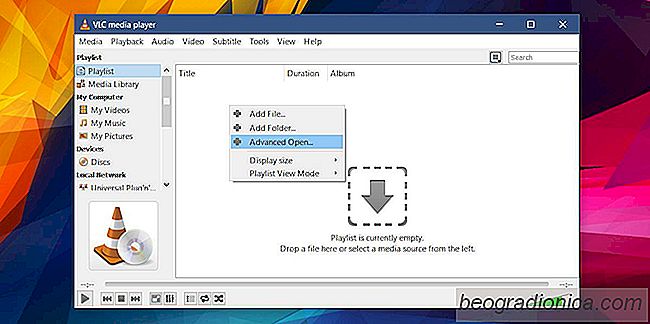
Otworzy sińô drugie okno o nazwie "Open Media". Pozwala dodawańá multimedia z dysku podŇāńÖczonego do sieci lub z dysku. PrzejdŇļ do karty Sieńá i wklej adres URL do multimedi√≥w, kt√≥re chcesz odtwarzańá w polu adresu sieciowego. Kliknij "Wybierz", a nastńôpnie powt√≥rz wszystko od nowa, aby dodańá drugi adres URL multimedi√≥w.

Jak powińôkszańá pola tekstowe w systemie Windows 10
Firmy technologiczne, duŇľe i maŇāe, starajńÖ sińô uŇāatwińá Ňľycie wszystkim ludziom z niepeŇānosprawnoŇõciami. Ulepszenia odnoszńÖ sińô do drobnych niepeŇānosprawnoŇõci do powaŇľniejszych. UpoŇõledzenie wzroku jest czymŇõ, z czym pr√≥bujńÖ wsp√≥Ňāpracowańá Apple, Microsoft i Google, udostńôpniajńÖc uŇľytkownikom opcje uŇāatwiajńÖce korzystanie z ich produkt√≥w.

Jak dodańá aplikacje do biaŇāej listy na ekranie SmartScreen w systemie Windows 10
SmartScreen w systemie Windows 10 to funkcja zabezpieczajńÖca, kt√≥ra uniemoŇľliwia korzystanie z niepodpisanych aplikacji, i aplikacje najmu wprowadzajńÖ zmiany w systemie bez Twojej wyraŇļnej zgody. Zapewnia to, Ňľe uŇľytkownicy koŇĄcowi nie uruchamiajńÖ zŇāoŇõliwych aplikacji i nie infekujńÖ swoich system√≥w. ŇĀatwo jest ominńÖńá, wińôc ochrona jest ograniczona.